Photoshop打造個性的牛仔布字體(4)_PhotoShop字體教程
教程Tag:暫無Tag,歡迎添加,賺取U幣!
18、回到文件中,新建圖層4,按住Ctrl鍵的同時單擊圖層1的圖層縮覽圖,載入蒙版選區(qū),執(zhí)行菜單欄中的“選擇”“修改”“收縮”命令,在對話框中設(shè)置收縮量為10像素如圖24所示,圖像效果如圖25所示。切換到路徑面板,單擊“從選區(qū)生成工作路徑”按鈕,效果如圖26所示。



19、保持選區(qū)不變,單擊畫筆工具,選擇剛才定義的畫筆,設(shè)置如圖27所示。設(shè)置好顏色,單擊路徑面板下方的“用畫筆描邊路徑”按鈕,效果如圖28所示,然后將不正確的部分擦掉,并調(diào)整正確,如圖29所示。
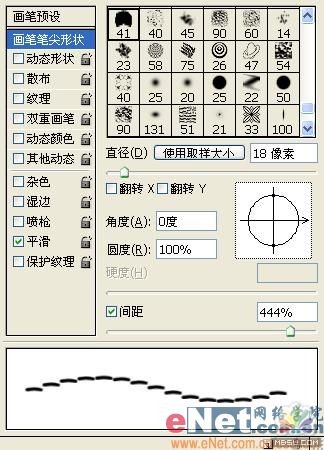
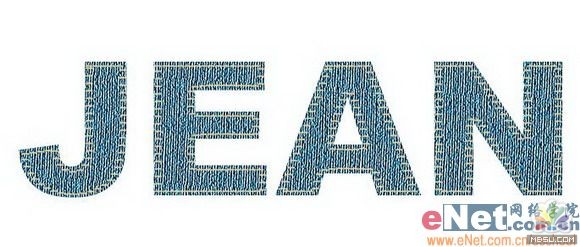
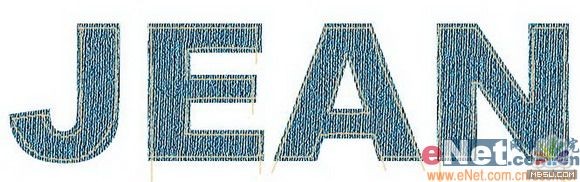
Photoshop在線視頻教程 Photoshop視頻教程下載
- 多媒體學Photoshop CS4視頻教程 Photoshop CS3專家講座視頻教程 Photoshop照片處理視頻教程 最新Photoshop CS4教程 Photoshop婚紗與寫真實用教程 Photoshop CS4教程_基礎(chǔ)篇 Photoshop CS4教程_實例篇 Photoshop畫漫畫視頻教程 最新Photoshop CS4視頻教程 photoshop繪畫技巧視頻教程 Photoshop CS全面通教程(下) photoshop cs4視頻教程 PhotoshopCS2中文版視頻教程 PS CS4視頻教程 PS后期效果圖處理視頻教程 photoshop繪畫與合成視頻教程 Photoshop CS4 通道、特效視頻教程 Photoshop文字藝術(shù)效果100例視頻教程 Photoshop CS全面通教程(上) PS卡通畫教程 ps照片處理視頻教程 photoshopCS4中文版完全自學手冊 Photoshop照片處理實例視頻教程 Photoshop從頭學系列視頻教程 Photoshop CS4 視頻教程 Photoshop平面設(shè)計視頻教程 Photoshop實例教程海報制作
- PS人物數(shù)碼照片處理技法大全視頻教程 Photoshop CS 質(zhì)感傳奇素材CD 《大師之路》Photoshop CS2教程 祁連山打造逼真名貴男士手表 平面三維設(shè)計七種武器II Photoshop CS4完全自學教程 萬晨曦現(xiàn)場講授photoshop入門視頻教程 Photoshop制作機械蜘蛛 21互聯(lián)photoshop cs視頻教程 Photoshop CS3專家講堂視頻教程 Photoshop CS2 高手之路 Photoshop實例視頻教程 photoshop實例教程100例 Photoshop應(yīng)用技巧 FIF 小組Photoshop視頻教程 Photoshop CS3特輯視頻教程下載
相關(guān)PhotoShop字體教程:
- 相關(guān)鏈接:
- 教程說明:
PhotoShop字體教程-Photoshop打造個性的牛仔布字體(4)
 。
。